
Beseitigen Sie dunkle Ringe und Flecken auf der Haut mit Photoshop schnell und einfach zu Holen Sie sich die perfekte Haut wie viel willst du Repariere die Bilder, wo du welche hast dunkle Kreise von Eule für wenig schlafen die Nacht zuvor, entferne den kleinen Pickel Was für ein Mist ein tolles Abschlussfoto. Alle Arten von Hautwanzen können sein sehr schnell korrigieren.
Photoshop ist ein Zauberstab, der in der Lage ist, den besten plastischen Chirurgen zu verbessern, indem er einen erhält perfekt saubere seidige Haut ohne Hautunreinheiten. Entdecken das Geheimnis der Modemagazine und Werbung lernen, die Haut all Ihrer Fotos zu korrigieren. Verbessern Sie Ihre Fotoshootings, indem Sie bekommen Reinigen Sie die Haut von Modellen mit diesem erstaunlichen Fotoretuschierwerkzeug.
Bekommen perfekte Haut ist möglich dank der Magie von Photoshop und zu seiner gesamten Palette von Werkzeugen für die digitale Retusche. Mit nur zwei Werkzeugen werden wir erreichen Reinigen Sie die Haut gründlich unserer Fotos erzielen ein sehr professionelles Ergebnis.
Hierin Post Wir werden das Folgende verwenden Werkzeuge de Photoshop:
- Klonstempel-Werkzeug
- Patch-Tool
Wir werden lernen die folgenden Konzepte:
- Dunkle Kreise entfernen
- Flecken entfernen
Das erste, was wir brauchen, um mit der Arbeit zu beginnen, ist ein Foto, auf dem Sie einen Fehler in der Haut wahrnehmen können. Ideal ist es, mit der Arbeit an der Haut zu beginnen Entfernung von Augenringen.
Beseitigen Sie dunkle Kreise mit Photoshop
Beseitigen Sie dunkle Kreise mit Photoshop es ist etwas sehr einfaches zu tun dank der Klonpuffer-ToolIn wenigen Minuten können Sie dunkle Ringe mit wenigen entfernen sehr realistische Ergebnisse. Dunkle Kreise sind nichts anderes als ein dunkler Bereich auf der Haut direkt unter den Augen. Dies wird korrigiert, indem Bereiche kopiert werden, die von diesem Problem nicht betroffen sind, wie wir weiter unten sehen werden.
Klonstempel-Werkzeug
Wir wählen die Klonpuffer-Tool befindet sich im Menü auf der linken Seite von Photoshop.
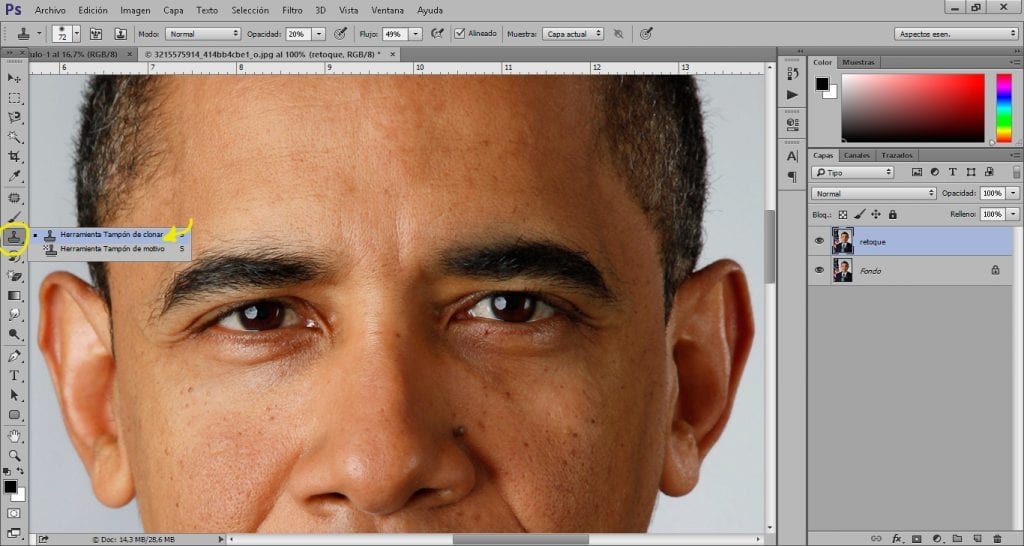
Nachdem wir das Klonpuffer-Tool ausgewählt haben, müssen wir Folgendes tun geringere Härte auf Minimum, la Deckkraft und Fluss wir werden sie ziemlich senken. Die Idee dieser Art von Retusche ist zu erreichen Korrigieren Sie die Haut nach und nach um es zu einer subtileren und professionelleren Veränderung zu machen.
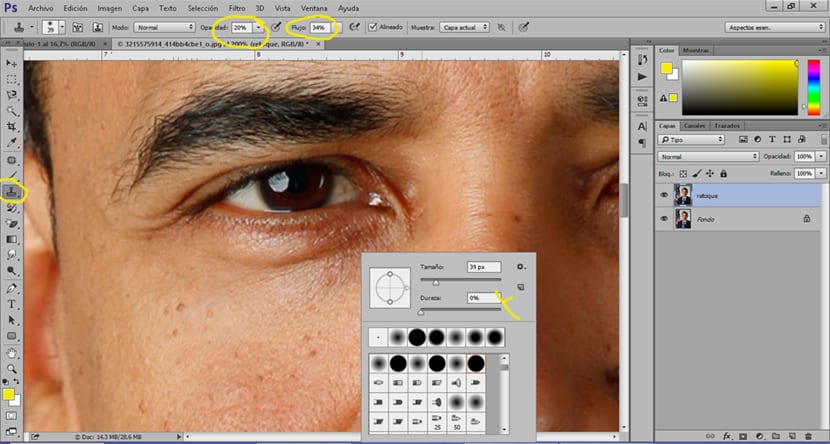
Als nächstes müssen wir anfangen dunkle Kreise vom Foto entfernen, Dafür nähern wir uns dem Bereich, den wir ausbessern und beginnen werden Kopieren Sie Bereiche in der Nähe von dunklen Kreisen. Um einen Bereich mit dem Klonpuffer-Tool zu kopieren, müssen wir Drücken Sie die Alt-Taste und klicken Sie auf mit der Maus automatisch Photoshop Dieser Bereich des Bildes wird jedes Mal kopiert, wenn wir die Maus drücken. Der Trick, um eine gute Nachbesserung zu bekommen, ist Kopieren Sie Bereiche sehr nahe an der betroffenen Haut um zu versuchen, den Hautton so weit wie möglich auszugleichen.
Die gelben Punkte stellen Bereiche dar, die wir kopieren können, um sie in den Bereich der gelben Linie einzufügen. Nach und nach reinigen wir die dunklen Kreise mit verschiedenen Hautproben.
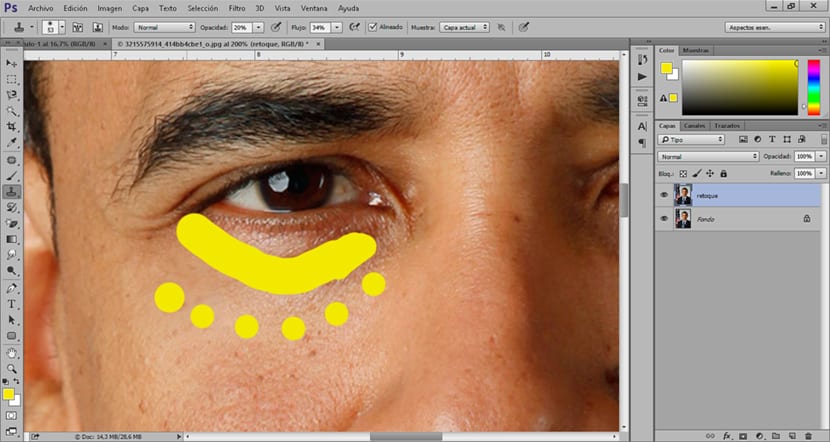
Wenn wir nicht nur dunkle Kreise beseitigen wollen Entfernen Sie kleine Pickel, Narben, Muttermale oder Hautunreinheiten jeglicher Art können wir die verwenden Patch-Tool. Mit diesem Tool können wir einen Fleck auswählen und schnell entfernen.
Patch-Tool
Das Patch-Tool ist sehr einfach zu bedienen Alles was wir tun müssen ist Wählen Sie einen Bereich mit einem Fleck dass wir es entfernen und auf einen Teil der nächsten Haut ziehen wollen, der keinen Fleck hat.
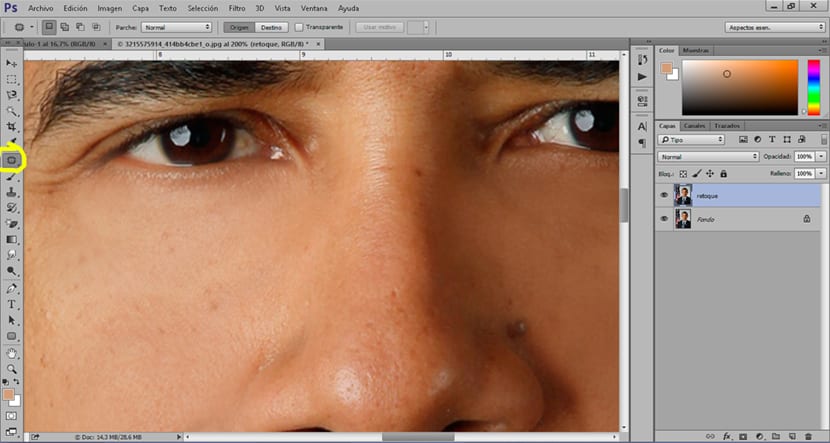
Wir stellen sicher, dass wir die ausgewählt haben Quelloption innerhalb des Patch-Tools, um den Fehler zu korrigieren und nicht zu duplizieren, wenn wir die andere Option auswählen, erhalten wir doppelte Flecken auf der Haut.
Das Patch-Tool funktioniert wie jedes AuswahlwerkzeugAlles was wir tun müssen, ist ein zu erstellen manuelle Auswahl des Bereichs, den wir nachbessern möchten.
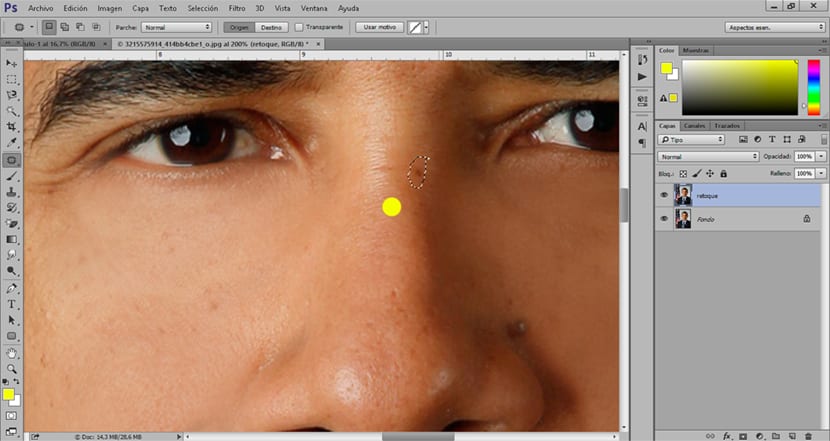
Holen Sie sich perfekte Magazinhaut es ist möglich dank Photoshop es gelingt, plastische Chirurgie und Make-up beiseite zu legen. In wenigen Minuten können wir bearbeiten Repariere all diese Bilder Obwohl sie perfekt sind, können wir kleine Fehler finden, die wir verbessern möchten.
Wir dürfen nicht vergessen, dass wir mit Flecken, Pickeln, Narben, dunklen Ringen oder anderen Fehlern in der Haut genauso perfekt sind :) Viel Glück bei allen zukünftigen Sitzungen der digitalen Chirurgie mit Photoshop.
Und wo sagen sie, dass Sahne gekauft wird ???
Im Moment in Mercadona haben wir es nicht gesehen! hahaha wir müssen Photoshop benutzen ...